小白重装 Windows 11
- 分类:电脑教程 回答于: 2022年07月20日 15:50:59
Win11已经发布有段时间了,Win10用户发现自己的电脑出现问题了,想要为电脑重装系统.。那么使用小白要如何操作呢?下面小编就来为大家介绍一下小白一键重装Win11系统的方法教程,希望大家会喜欢。

视频教程:
小白重装 Windows 11:
1、下载一个名叫小白一键重装系统的软件,然后打开可以看到界面如下图所示,点击我们要安装的windows11系统。

2、当然小白也会给我们提供一些系统软件,如果我们不需要的话可以不勾选,跳过此步骤。

3、下一步就是我们耐心的等待系统镜像的下载了,下载期间要把安全软件关掉,并在保证电脑不断电断网。

4、下载完成后部署电脑的系统环境,等待部署完成,我们需要点击立即重启。
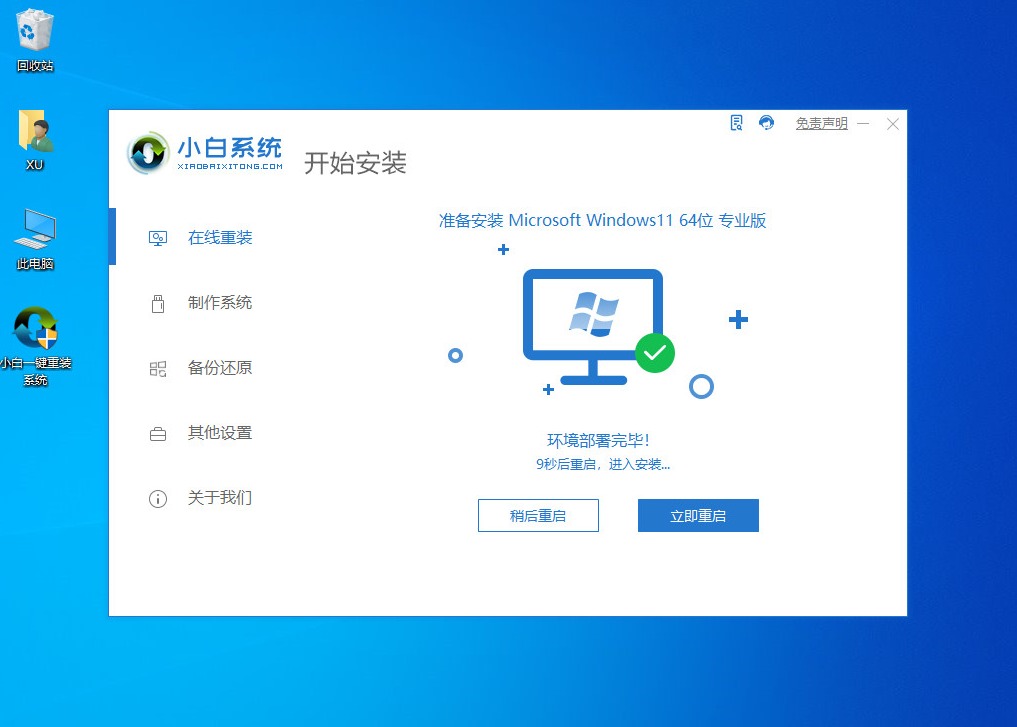
5、重启会进入到如下图所示页面,我们选择第二个进入小白的pe系统里面。

6、进入到pe系统里面之后,电脑会继续自动帮我们安装windows11系统。
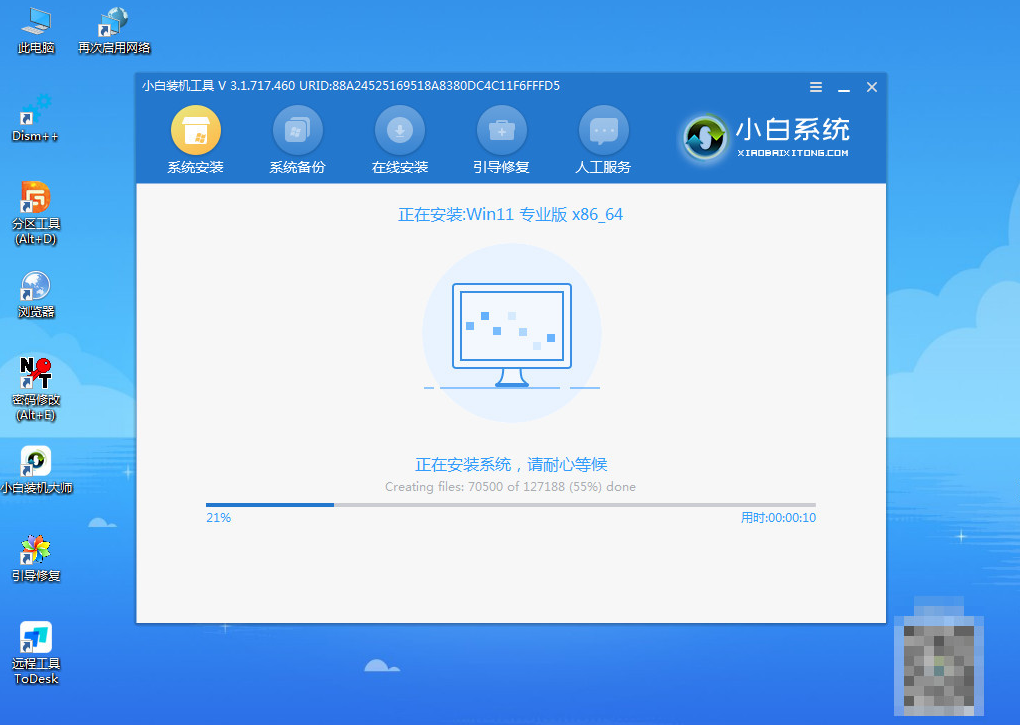
7、我们只需要等待安装完成之后再次点击重启电脑就可以了。
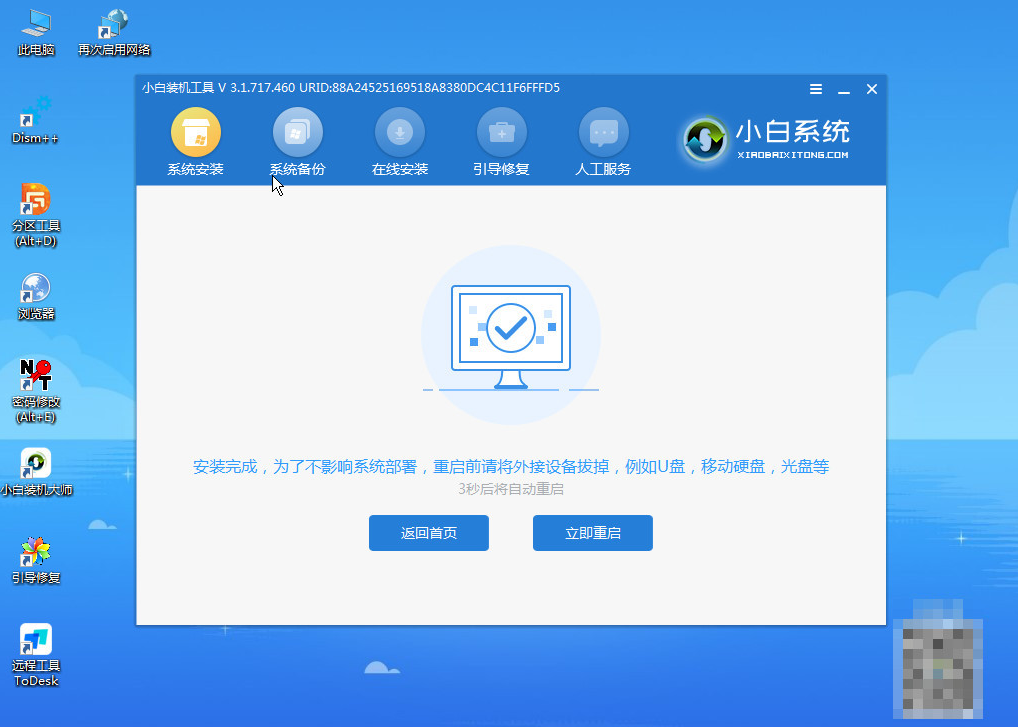
8、重启电脑之后我们会进行一系列的设置,最后显示正在准备设备,这代表我们的系统快要安装成啦。
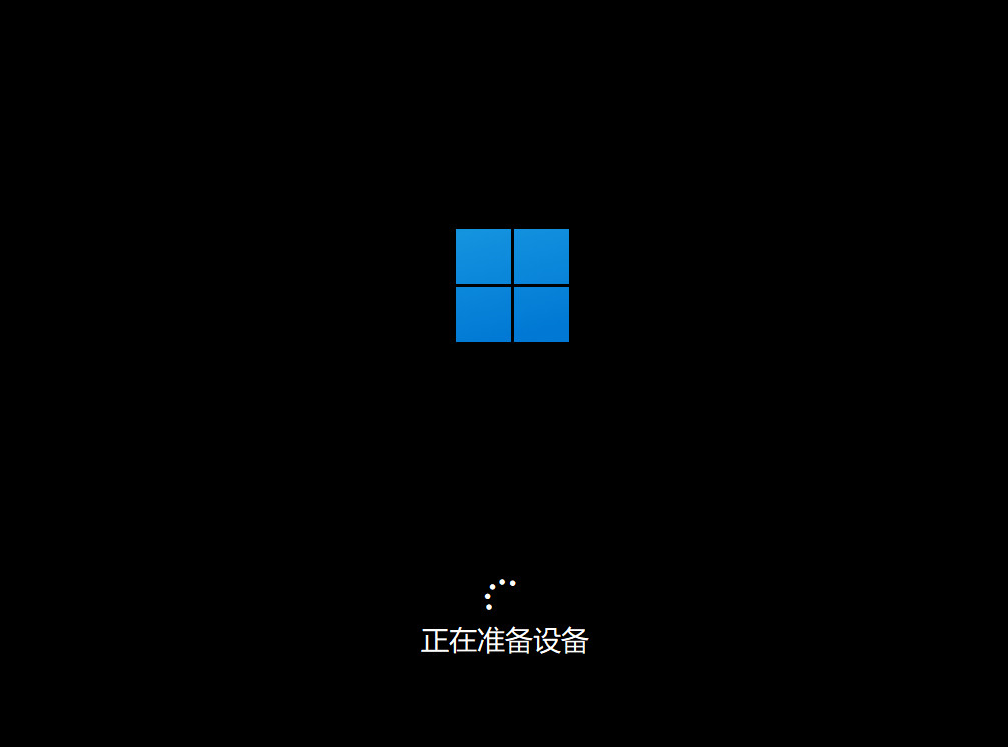
9、最后成功进入windows11系统桌面代表我们的windows11系统安装完成。

以上就是关于小白重装 Windows 11的全部文章内容,更多精彩内容尽在小白一键重装系统官网,希望以上内容可以帮到大家。
 有用
26
有用
26


 小白系统
小白系统


猜您喜欢
- 台式电脑内存条装多少条合适..2022/11/19
- Win11隐藏文件怎么取消隐藏2021/12/03
- 怎么更改文件类型2021/06/12
- 电脑内存条重新拔插需要注意什么..2022/08/12
- win10高性能模式怎么开2021/08/30
- win11盘符错了怎么弄2022/05/18
相关推荐
- cpu天梯图笔记本2022最新版2023/05/11
- win11防火墙怎么关2022/04/29
- win11怎么更改账户名称2022/04/09
- 电脑c盘哪些文件可以删除2021/06/01
- win11怎么看显卡-显卡型号怎么查看..2021/12/04
- win10桌面路径win7桌面路径是什么..2021/06/07

















